电脑屏保怎么设置密码 电脑休眠锁屏密码怎么设置
更新时间:2023-05-11 11:28:22作者:haoxt
如果电脑临时不使用就可以进行锁屏操作,要继续使用就唤醒输入密码登录。有用户电脑没有开启屏保和密码,那么电脑屏保怎么设置密码呢?其实方法不难,首先给帐号设置登录密码,再开启屏幕保护功能即可,下面就来学习下电脑休眠锁屏密码怎么设置的方法。
一、windows系统电脑设置屏保密码
1、按组合键windows+i打开电脑设置,点击帐户选项。

2、进入页面,点击左边的登录选项。
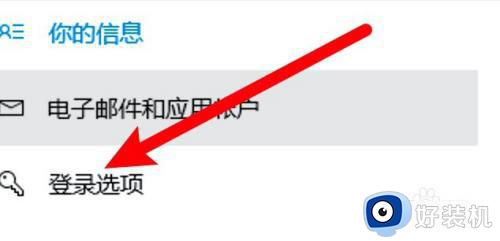
3、点击密码下的添加按钮。
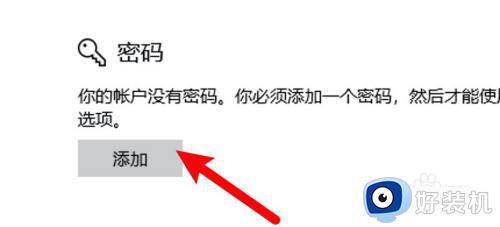
4、弹出窗口,设置密码。

5、点击电脑设置的个性化选项。
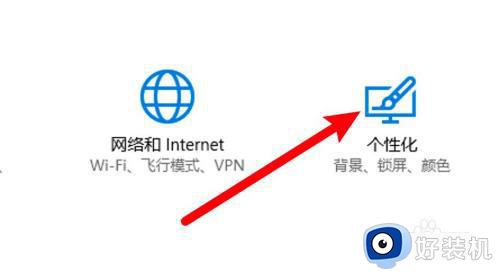
6、点击左边的锁屏界面选项。
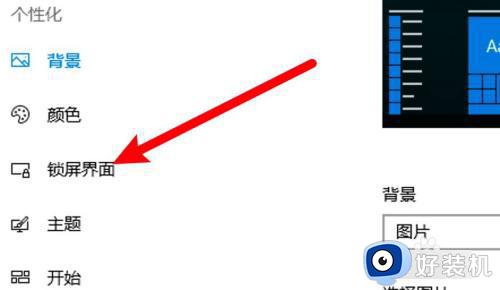
7、点击屏幕保护程序设置。

8、弹出窗口,选中在恢复时显示登录屏幕即可。
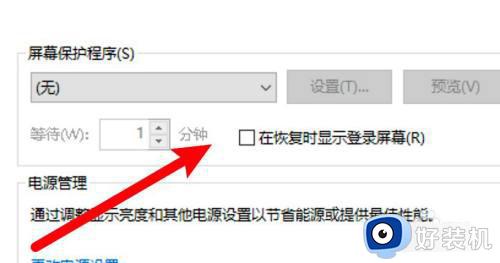
二、mac电脑设置屏保密码
1、打开系统偏好设置,点击安全性与隐私。
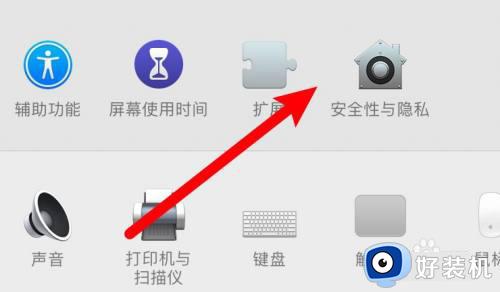
2、进入页面,点击更改密码按钮。
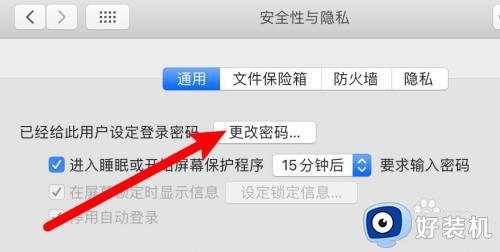
3、弹出窗口,设置密码。

4、点击选中进入睡眠或开始屏幕保护程序要求输入密码的选项。
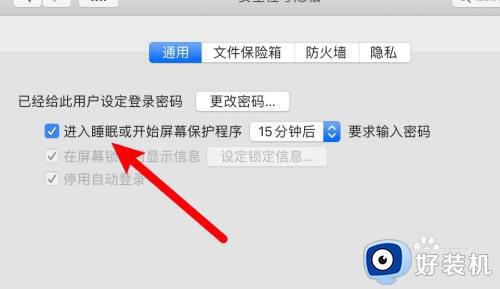
电脑屏保怎么设置密码保护的完整步骤,如果你需要给电脑设置屏幕保护密码,就可以参考上面的教程来操作,希望对大家有帮助。
电脑屏保怎么设置密码 电脑休眠锁屏密码怎么设置相关教程
- 电脑设置屏保密码在哪里设置 电脑屏保锁屏密码怎么设置的
- 设置电脑锁屏密码怎么设置 电脑屏怎么设密码锁屏方法
- lenovo电脑锁屏密码怎么设置 lenovo笔记本如何设置锁屏密码
- 电脑怎么更改锁屏密码 电脑屏幕密码如何重新设置
- 笔记本电脑锁屏密码在哪设置 笔记本电脑锁屏密码怎么设置
- 怎么重新设置锁屏密码 电脑重新设置锁屏密码的方法
- 电脑咋设置锁屏密码啊 电脑如何设置电脑锁屏密码
- 电脑如何设置密码锁屏 电脑屏幕锁屏怎么设置密码
- 电脑桌面锁屏怎么设置密码 设置电脑锁屏密码的步骤
- 电脑如何设置锁屏密码 设置电脑屏幕锁屏密码的方法
- windows键失灵怎么恢复 windows键无法使用修复方法
- 电脑声音很小音量已经开到最大怎么办 电脑声音最大了还是很小如何处理
- windows进入桌面黑屏怎么办 电脑进windows后黑屏处理方法
- steam下载位置更改方法?steam下载安装位置怎么改
- itunes卸载不干净无法重新安装怎么办 电脑itunes卸载不干净安装不上如何解决
- cpu90多度正常吗 电脑CPU温度达到90度正常吗
电脑常见问题推荐
- 1 steam下载位置更改方法?steam下载安装位置怎么改
- 2 itunes卸载不干净无法重新安装怎么办 电脑itunes卸载不干净安装不上如何解决
- 3 windows建立ftp服务器设置教程 windows怎么搭建ftp服务器
- 4 怎么关闭steam开机启动 在哪里关闭steam开机启动
- 5 两台电脑之间怎么传文件最快 两台电脑间传文件怎样最快
- 6 excel打不开显示文件格式或文件扩展名无效的解决办法
- 7 steam动态怎么删除 steam游戏动态的删除步骤
- 8 蓝牙耳机连接电脑声音断断续续的怎么回事?蓝牙耳机连接电脑后时断时续如何解决
- 9 罗技gpw二代怎么调dpi 罗技gpw二代调鼠标dpi的方法
- 10 奔图打印机怎么连接wifi 奔图打印机连接wifi步骤
